FLASH系のブラウザゲームが一番高速に動作するのはgoogle Chromeに代表されるChrome系と言われるブラウザだ
しかしChrome系のブラウザは互換性を高めるために2つのFLASHプラグインが通常インストールされている
この2種類のプラグインのうち1つが非常に動作が重く、ゲームがかえって遅くなってしまう事がよくある
そこで本項ではこの遅い方のプラグインをブラウザゲームで使用されないように設定を変更する方法を紹介する
注:これらの設定変更は公開されているものであり、やり方を間違えたり失敗して壊れるような事はありませんが、自己責任で行って下さい
①Chrome系ブラウザを起動し、URLに「Chrome://plugins」と入力する

②プラグイン一覧ページが開いたら、右端にある「詳細」の「+」をクリックして「-」にし、プラグインの詳細が表示されるようにする
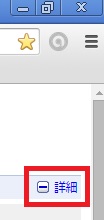
③「Adobe FLASH Player」の項目の中にある、タイプが「PPAPI(プロセス外)」になっている所を個別で無効化し、「NPAPI」のみが有効化された状態にする
(筆者は特殊な使い方をしているので図にはPPAPIが2つ見えるが通常は1つしかないはず)
一番左下に見える「無効化」をすると、FLASH全体が無効化されてしまうので注意
あくまでもプロセスごとに無効化する
下図のように「有効にする」というリンク文字があり、背景が灰色になっていればそのプロセスは無効状態
「無効にする」のリンク文字があり、背景が白であればそのプロセスは有効状態ということになる
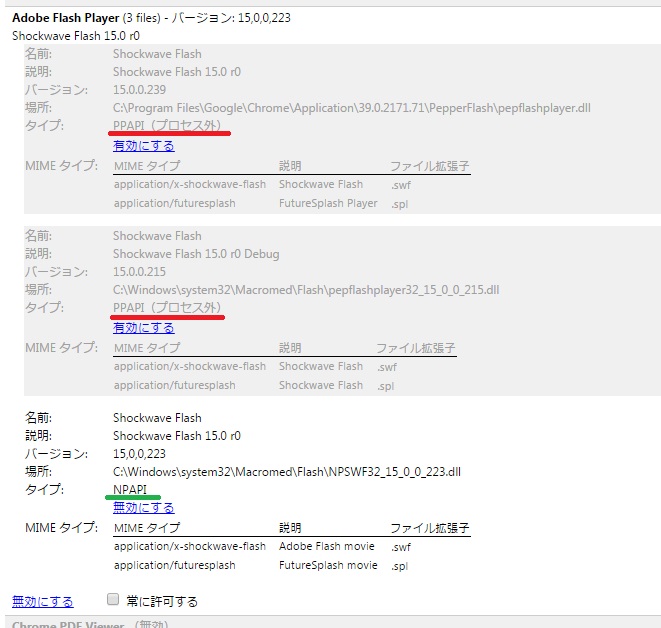
④ブラウザを再起動する
これでFLASHゲームが本来のスピードで動作するようになる
なお一部のFLASHゲームや動画サイトで問題が出る場合もあるので、その場合は無効にしたプラグインを有効化すればよい
多くのFLASHを使ったブラウザゲームやYoutube・ニコニコ動画などはこの設定のままでも問題ない
*NPAPIが見つからない場合
AdobeのFLASH Playerインストールサイトからインストールプログラムをデスクトップなど適当な場所にダウンロードしてインストールして下さい
(FLASHでググればすぐ出てきます)
なおダウンロードする際は必ずChrome系のブラウザでページを開いて下さい
FLASHのインストールプログラムはブラウザの種別ごとに分かれているので、例えばIEなどでダウンロードした場合はChrome用のプラグインはインストールされません
*FLASHとは?
Macromedia社(現在はAdobeに吸収されている)が開発した、Webで動画を再生するためのツール
それを本来の目的以外で利用しているのがブラウザゲームである
従ってゲームに適さない仕様があったり必要な機能が無かったりするので、ゲーム上の不具合や不便が一概にゲーム開発会社が無能だからとも言い切れない場合がある
*プロセス外とプロセス内(表記ないけど)の違い
プロセス外の方のFLASHプラグインは他のブラウザ用、特にIEのFLASHプラグインと互換性を持たせるために存在しています
そのため、一部機能がこれがオンになっていないと使えない、最悪動かない事があります
プロセス外という表記からも分かるように、chromeと内部で連携できないため非常に動作が遅いです
例えればNPAPIの方のFLASHは日本語が分かる外国人、PPAPIの方は日本語が分からない外国人という感じです
よって通訳を通す分、会話が遅くなるって事です。
 新規
新規 編集
編集 添付
添付 一覧
一覧 最終更新
最終更新 差分
差分 バックアップ
バックアップ 凍結
凍結 複製
複製 名前変更
名前変更 ヘルプ
ヘルプ